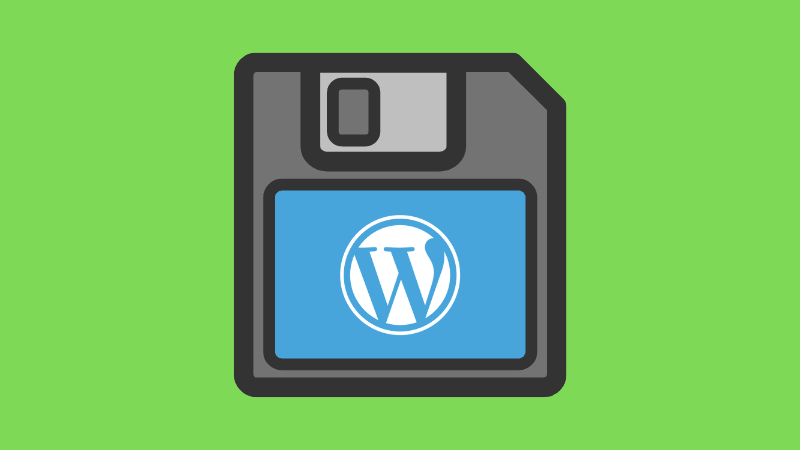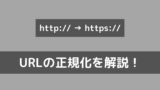今回は、WordPressのバックアップについての解説を行います。
「バックアップには何が必要なの?」「どのファイルを取ればいいの?」「どのくらいの頻度でバックアップをするべきなの?」といった疑問を説明していきます。
バックアップって具体的に何をするの?
さて、まずはWordPressのバックアップとは何なのか?と言うことについて、少し話をしていきます。
当記事を閲覧されている方は、様々なブログなどで、「WordPressのバックアップをした方が良いよ!」と言った情報を耳にしてきたかと思います。そして、そこで紹介されているプラグインを導入し、結果的にWEBサイトが重くなってしまって困っている方もいるかもしれません。
では、ちょっと立ち止まってください。少し複雑に考え過ぎです。
あなたは、自分のパソコンに保存している文章ソフトの文章や写真などを、外付けのハードディスクにコピーしたことはありますか?これを普通「バックアップ」と言いますよね。
実は、これと同じなんです。
つまり、「WordPressのバックアップ」とは、サーバー上に存在しているフォルダやファイル・データベースを自分のパソコンにコピーする。と言うことなのです。そして、それらをもう一度サーバー上に戻すことで「WordPressの復元」が出来ます。
なので、あまり難しく考える必要はありません。
WordPressの中身もサーバーの内容も、自分のパソコンとあまり変わらないということを覚えておいてください。
バックアップには何が必要なの?
では、WordPressのファイルを自分のパソコンにコピーするためには、何が必要になるのでしょうか?
それは「FTPソフト」です。正式には「FTPクライアントソフトウェア」と言います。
このソフトウェアは、自分のパソコンとWEBサイトが存在するレンタルサーバーとを接続する機能を備えています。そして、ファイルやフォルダを自由に転送したり、またフォルダの作成なども行うことが出来ます。
つまり、Windowsのファイルエクスプローラーと同じことを、自分のパソコン上からレンタルサーバーに出来るというわけです。
なので、バックアップを行うためには、FTPソフトを用意する必要があります。
バックアップ専用プラグインって必要?
必要ありません。
理由は、「WEBサイトの表示速度が遅くなる」といった問題が大きいからです。やはり、バックアップファイルを取得するために常時バックグラウンドで待機し続けるわけですから、どうしてもWEBサイトの動作が重くなりがちです。
また、プラグインによってはWordPressのディレクトリに容量の大きなバックアップファイルをいくつも作成する場合があり、FTPソフトを使ってサーバーを移転しようとしたときに時間がかかる大きな要因となってしまいます。
このため、バックアップは基本的にFTPソフトから行うようにしておきましょう。ブログを運用していると、どうせサーバー移転や使用中のテーマのダウングレードなどで必要に迫られるときがありますから。
ただし、スマートフォンしか持っておらず、かつブログに関する物事はすべてスマートフォンのみで完結している人なら導入しておいた方がいいです。一応、スマートフォン用のFTPクライアントアプリケーションはあるにはあるようですが、やはり接続や転送速度が不安です。なので、プラグインから直接ファイルのアップロード・ダウンロードを行った方が良いでしょう。
何をバックアップしたらいいの?
では、FTPソフトを使って、レンタルサーバーから何をコピーしたらよいのでしょうか?
まず、WordPressをWEBサイトとして構成しているものを見てみましょう。
大雑把に分けて、上記の4種類に分けることが出来ます。
このうち、「データベース」以外はWordPressに関係するファイルなので、「データベースと3種類のWordPressファイル」と言うことになりますね。
ひとつのデータベースと数千以上のWordPressファイルが集まって、WEBサイトとして構成していくわけです。
それでは、この中の「どれをバックアップして」「どれをバックアップしなくていいのか」を説明していきます。
バックアップを取る必要があるもの
それではまず、必ずバックアップを取るべきフォルダやファイルを紹介していきます。
「wp-content」フォルダ
まずは、「wp-content」フォルダです。
先ほど紹介した、「コンテンツファイル」になります。
ここは、WordPressで唯一、ユーザーが自由に使うことが出来るフォルダです。
つまり、ユーザーがアップロードした画像や導入したテーマ・プラグインといったものは、全てここに保管されるようになっています。
まずは、このフォルダの内部に存在する代表的なフォルダを確認しましょう。
上記の5つのフォルダ・ファイルは、WordPressを使用する際は必ず生成されます。そして、ユーザーが利用するコンテンツの殆どは、ここを利用します。
また、上記以外だと、キャッシュ系・画像圧縮系のプラグインを使用している場合は、プラグイン側が自動で生成したフォルダも存在しています。
なので、このフォルダを破損・欠落した場合は、今までアップロードした画像や記事はすべて消滅してしまいます。もちろん、WordPress公式サイトから、もう一度構成ファイルをダウンロードしたって無駄です。なぜなら、真新しくて何も入っていない「wp-content」が生成されるだけなので。
このため、バックアップを行う際は必ず取得してください。
「.htaccess」ファイル
「.htaccess」ファイルは、サーバーに対して様々な命令を書き込み、実行させることが出来るファイルです。
先ほど紹介した、「構成ファイル」のひとつです。
このファイルは、「Apache」と呼ばれるWEBサーバーソフトウェアをシステムに採用しているサーバーを利用している場合、ディレクトリに自動で生成されています。
「Nginx」は使ったことが無いのでちょっとわかりません。一般的にはファイルを使用しないようですが。
このファイルの取り扱いには専門性を要するので、一般的なWordPressユーザーが使用することはほぼありません。もっぱら、プラグインやテーマが使用している場所です。なので、このファイルの仕組みやプログラミング言語があまりわからない方は、触らない方が良いです。
ただ、多くの人はWEBサイトにSSLを導入した際に伴う「URLの正規化」で、一度は開いてコードを追加しする作業を行ったのではないでしょうか?このため、このファイルのバックアップを忘れると、URLの正規化の作業がやり直しになってしまいます。
ただし、それ以外では特に問題が発生しないファイルでもあります。
とはいえ、バックアップは必ず取るようにしましょう。もう一度正規化の作業を行うのは少し面倒ですからね。
「wp-config.php」ファイル
「wp-config.php」ファイルは、WEBサイト自体の情報やWEBサイトのデータベースに関する情報が書き込まれているファイルです。
こちらも、先ほど紹介した「構成ファイル」になります。
このファイルに記されている情報の大半は、WordPressがシステムに採用している「MySQL」と呼ばれるデータベースに関するものです。
WordPressのユーザー名はもちろん、WordPressの接頭辞、利用しているサーバーのホスト名やパスワードといった、WEBサイトがWEBサイトとして存在するために必要な情報がすべて存在しています。
特に、「接頭辞」や「ユーザー名」はデータベースに対して「このテーブルはこのWordPressが使うものだよ!」といった情報を知らせる重要なものです。
このため、このファイルが破損すると、重大な問題が発生してしまいます。
例としては、ユーザーが認識されなくなる、サーバーとデータベースとWordPressとの通信がうまく行われずWEBサイトの情報がおかしくなる、同一のデータベースに存在する他のWEBサイトとデータがごちゃ混ぜになる、といったものです。
なので、このファイルも必ずバックアップを取るようにしてください。
「データベース(MySQL)」
最後に、データベースのバックアップを取ることも忘れないでください。
こちらは、先ほど先頭で挙げた「データベース」です。
WordPressは「文章」の情報をほぼ全て「MySQL」と呼ばれるデータベース管理システムに保管しています。「文章」というのは記事やカテゴリ・タグなどに使われるIDはもちろん、記事のタイトルや本文、はたまた管理者画面に現れる注意書きまで、ありとあらゆる文章であり文字の事です。
なので、データベースに異常をきたしてしまうと、WEBサイトに重大な問題が発生してしまいます。なにせ、「WEBサイト上の文章が消えてしまう」のですから。
ブラウザにWEBサイトが表示されなかったりログイン出来なかったりといった「wp-config.php」と似通ったものはもちろん、投稿記事が消える、文章の段落が消える、管理者画面の各ページから文章が消えるといったことまでもが起きてしまいます。
このため、データベースつまり「MySQL」のバックアップも必ず行うようにしてください。
バックアップを取る必要がないもの
では、バックアップを取る必要がないものは何でしょうか?
「WordPressのコアファイル群」
それはこちら、先ほど紹介した「コアファイル」です。
つまり、レンタルサーバーのディレクトリに存在している「wp-content」フォルダ・「wp-config.php」ファイル・「wp-config.php」ファイル以外のフォルダとファイルです。
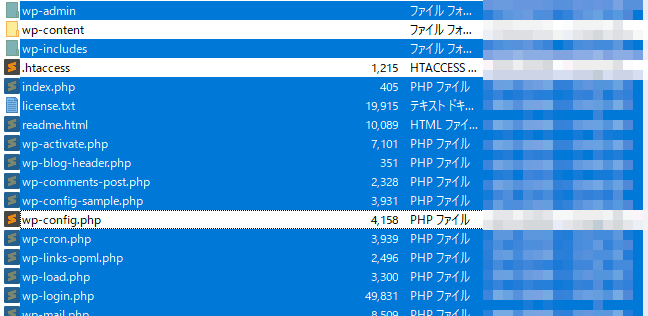
上記の画像で青く選択されているのが確認出来ましたか?
これらが、WordPressを形作っているファイルになります。
このように、コアファイルと呼ばれるものも、大切な情報が含まれている場所になります。
では、なぜバックアップを取る必要が無いのでしょうか?
それは、「いつでも入手できるから」です。
ほんとか?と思う人は、実際にWordPressの公式サイトから、「WordPress」そのものを入手してみてください。
そして、.zipファイルを解凍して確認してみてください。
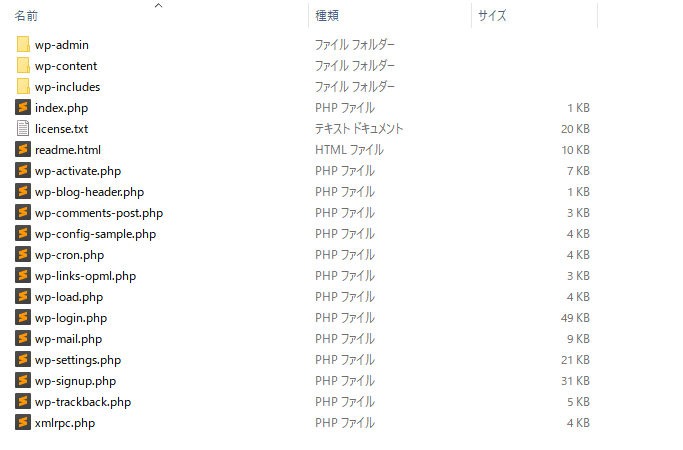
ほらね、あるでしょう。
だから、バックアップは取らなくていいんです。もし何かあっても、いつでも入手できますから。
ただし、全くとらなくていいというわけでもありません。
その理由は、後ろで説明します。
バックアップの頻度ってどれくらいがいいの?
さて、バックアップの際に、どのファイルを取得するべきなのかがわかりました。
では、「どのくらいの頻度で」バックアップを行うべきなのでしょうか?
週に一度:部分バックアップ
まずは最低限、週に一度は「部分バックアップ」を行いましょう。
これは、先ほど紹介した「wp-content」「.htaccess」「wp-config.php」の3つと、「MySQL」のデータベース情報です。
これらは、WEBサイトのユーザーに関わる重要な情報が詰まっています。つまり、更新頻度が高いので、バックアップの間隔も短めにやるべきだということです。
月に一度:完全バックアップ
そして、月に一度は「完全バックアップ」を行いましょう。
先ほど、「WordPressのコアファイル」はバックアップしなくてもいいと説明しましたよね?
ですが、頻度は低くても構わないので、こちらも取得しておいた方が良いんです。
と言うのも、コアファイルにはテーマやプラグインによって設定されたキャッシュシステムに関するファイル等が含まれることもあるため、これらのバックアップは大事です。
なので、最低限月に一度、長くても半年に一度は取るようにしておきましょう。
バックアップについてのまとめ
今回は、バックアップについて、「何で」「何を」「いつ」バックアップするべきなのかを解説しました。
では、もう一度確認してみましょう。
- FTPソフトを用意する。
- FTPソフトを用いて、「wp-content」と「.htaccess」と「wp-config.php」の3つのファイルのバックアップを取る。
- レンタルサーバーの管理画面から「phpMyAdmin」にアクセスして、「MySQL」のバックアップを取る。
- ②と③の「部分バックアップ」は、最低でも「週に一度」は行う。
- 「月に一度」程度、WordPressのファイルすべてを取得する「完全バックアップ」を行う。
これが、WordPressのバックアップの手引きです。
忘れないよう、必ず行うようにしてください。
なお、当サイトでは、FTPソフト「FileZilla」を使ったWordpressのバックアップに関する手順と、「phpMyAdmin」から「MySQL」をエクスポートする方法を紹介しています。
ぜひ参考にしてみてください。
今回は、WordPressのバックアップについての情報を、自分用も含めて整理しました。
いままではバックアッププラグインを使用していましたが、流石に常駐系のプラグインはWEBサイトを重くするなぁと感じていました。なので、バックアップについて調べなおし、FTPソフトを使って自分で取得するようにしました。
やはり、FileZillaは速いですね。食事中にバックアップが終わります。
それでは、また。